honor8でコスモスを撮ってきました
日曜日にドライブがてら千葉県の南端、南房総へ出かけてきました。
南房総市にある道の駅「富楽里」でコスモスが見ごろとのことで、honor8で撮影してきました。
画像はサイズ変更とプライバシーのための画像処理以外は特に色や明るさはいじっていません。カメラの設定も初期設定のまま撮影しています。
コスモスの白・ピンク・赤い花が綺麗に映ります。画質は上々のようです。



天気も良くバックに青空も見えて撮影日和でした。
せっかくですので、honor8のカメラの特徴でもある「ワイドアパーチャモード」撮影も試してみます。
ワイドアパーチャモードは、カメラを起動して上部のアイコンからレンズの絞り羽根の形をしたアイコンをタップし、モードを切り替えます。
このアイコンをタップ、有効化しワイドアパーチャモードへ。

ワイドアパーチャモードでは撮影時にもぼかし具合を変えたりすることができるのですが、今回は通常モードの撮影と同じく、初期設定のまま撮影しました。
このワイドアパーチャモードで撮影した写真は後から焦点位置を変えたり、ぼかし具合を調整することができます。
「ギャラリー」アプリでワイドアパーチャモード撮影したものは、絞り羽根のアイコンが画像のサムネイルに白く表示されています。
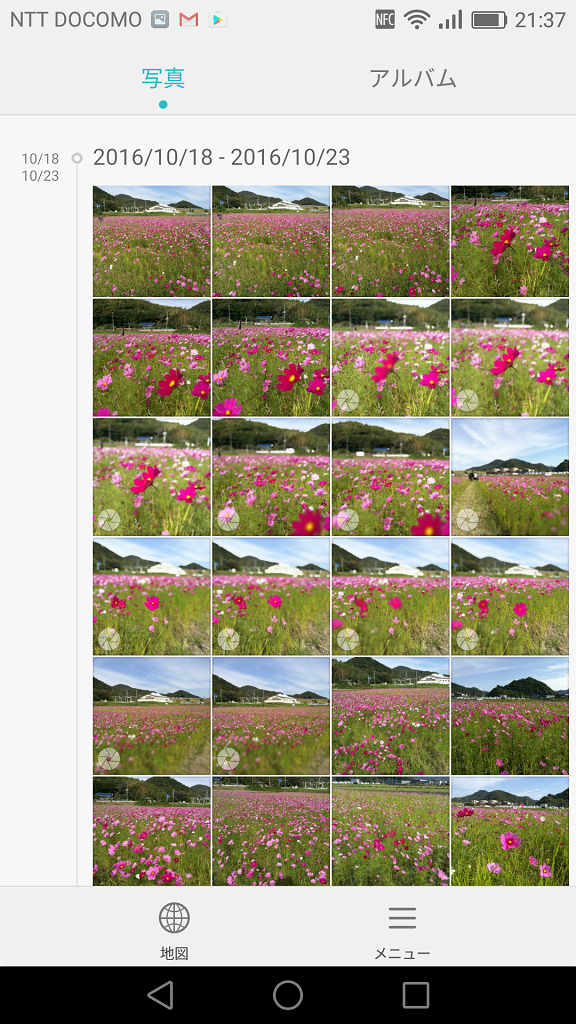
ワイドアパーチャモードを使って撮影したこちらの写真。手前のコスモスにピントが合っていて、背景がぼけています。

「ギャラリー」アプリの一覧からこの画像をタップします。

画面下に絞り羽根のボタンが表示されますので、この絞り羽根ボタンをタップします。画面が「ワイドアパーチャ効果」モードになります。
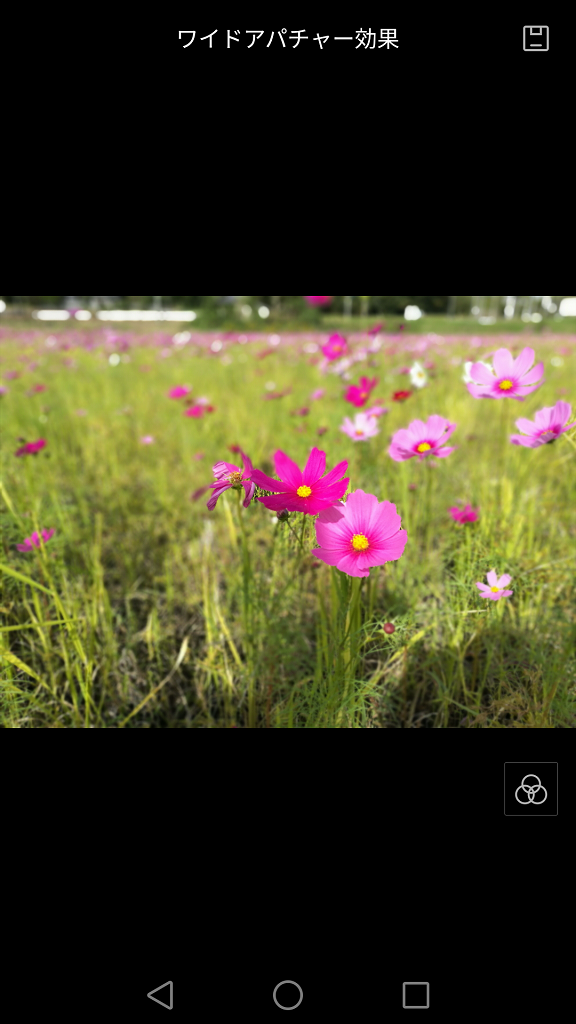
まずはぼかし具合を変えてみます。焦点の合っている、コスモスの部分をタップします。焦点に円が表示され、その右横にF値を調整するバーが表示されますので、こちらを上下に移動させます。
F0.95の状態

F16の状態

とりあえずF1.4の状態にしてみます。
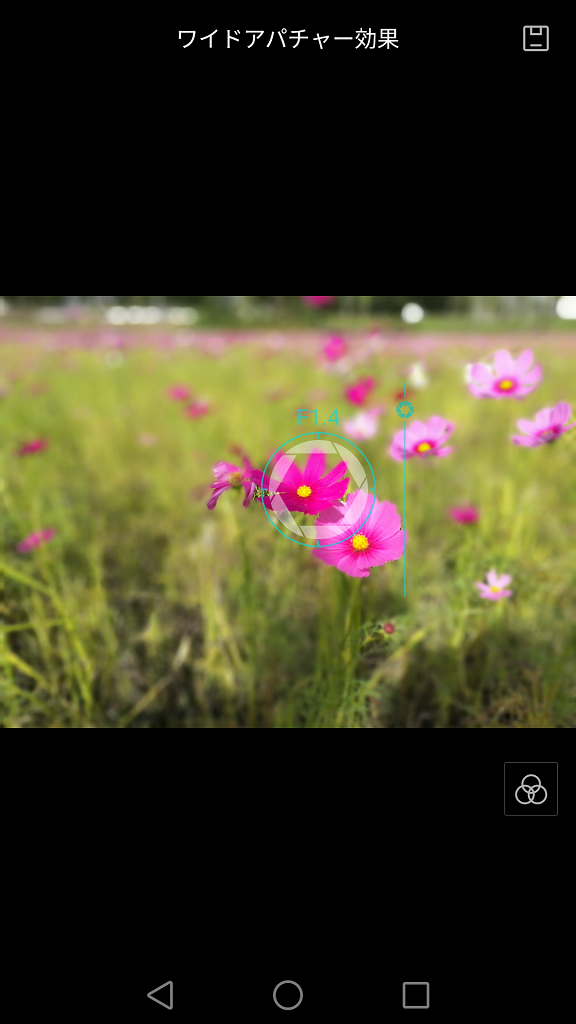
この状態で今度は焦点位置を変えてみます。試しに画面上の方の遠景部分をタップしてみます。

手前のコスモスがぼけて遠景にピントが合いました。
画面上部のフロッピーディスクアイコンをタップすると、現在編集している画像が別画像ファイルとして保存されます。
手前にピントが合っていた画像

遠景にピントを合わせた画像

あまりぼけ具合を強くしてしまうと不自然になりますが、いくらでも修正ができますので良い加減位置を見つけると効果的な写真に仕上がります。
このワイドアパーチャモード、通常モードとは違った印象の写真が撮れますし、撮った後でもピントやぼけ具合を調整出来て楽しい機能です。
旅行先での記念撮影や花の写真、風景写真を撮影するとき、ワイドアパーチャモードでも撮影しておくと後で楽しみが増えそうです。
スポンサードリンク
関連記事
-

-
honor8で指紋認証を設定
楽天モバイルで購入したhonor8ですが、その後少しずつアプリを入れ活用しています。 hono
-

-
持ち歩いているガジェット
昨日からブログを始めたわけですが、さて、まずは何を書こう?と考えました。 自己紹介でも、と思い
-

-
スマートフォン「BNP-500K」のプリインストールアプリと使い勝手
さて、今回はBNP-500Kのプリインストールアプリと、スマートフォンとしての使い勝手について書いて
-

-
honor6 Plus EMUI3.1のワンハンドレイアウトを使ってみました
格安スマホアンバサダーの限定モニターに参加しています。 honor6 Plusの先行アップデー
-

-
「AuBee elm.」が到着。早速開封しました。
先日、注文しておいたgoo simsellerの「AuBee .elm」が本日到着しました。
-

-
Huaweiのhonor8とASUSのZenfone3
先日、主に仕事用としてY!mobileの「507SH」を購入しましたが、今度はメイン端末を購入検討し
-
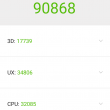
-
honor8のAnTuTu Benchmarkテスト
楽天モバイルから購入したHuaweiのhonor8、購入して2週間ちょっと過ぎました。使用するアプリ
-
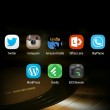
-
Ascend Mate7にインストールしたアプリ8選
DMM Mobileと契約し、セット端末として購入したAscend Mate7。購入してもうじき4か
-

-
ZenFone4の購入を検討しています
久しぶりの投稿となります。ここのところガジェットの購入も途絶え、ネタ切れとなっておりました(苦笑)。
-

-
今年入手したガジェットを振り返る
今日は大みそかです。早いもので2016年も今日で終わりです。今年も色々なガジェットを購入したり頂いた
スポンサードリンク
- PREV
- honor8で指紋認証を設定
- NEXT
- honor8のAnTuTu Benchmarkテスト









